snapADDY Verbindung zu HubSpot
Dieser Artikel zeigt Ihnen, wie Sie snapADDY DataQuality und VisitReport erfolgreich mit HubSpot CRM verbinden können
snapADDY bietet eine nahtlose Integration mit verschiedenen CRM-Systemen, darunter HubSpot als eine der wichtigsten Optionen. Hier finden Sie alles, was Sie wissen müssen, um die Verbindung herzustellen und Ihre HubSpot-Kontakte auf dem neuesten Stand zu halten.
Schritt 1 (DataQuality): DataQuality mit HubSpot verbinden
- Sobald Sie snapADDY DataQuality geöffnet haben, gehen Sie in der linken oberen Ecke auf Einstellungen. Scrollen Sie nach unten, bis Sie alle für Sie verfügbaren Systemintegrationen sehen.

- Klicken Sie in der Liste der verfügbaren CRM-Systeme auf „Mit HubSpot verbinden“.

Schritt 1 (VisitReport): snapADDY mit HubSpot verbinden
- Sobald Sie die CRM Verbindungs-Einstellungen geöffnet haben, wählen Sie HubSpot aus der Liste der verfügbaren Integrationen.

- Klicken Sie auf „Speichern und verbinden“.

Schritt 2: Wählen Sie Ihr HubSpot-Konto, das Sie verbinden möchten.
- Melden Sie sich mit Ihren HubSpot- Zugangsdaten an
- Wählen Sie das richtige HubSpot-Konto

Schritt 3: Genehmigen Sie den Zugriff auf Ihr HubSpot-Konto
- Akzeptieren Sie die Anfrage, ob die App bestimmte CRM-Daten ansehen darf. Die App wird auch den Zugriff auf grundlegende Kontoinformationen und den Dateimanager anfordern.
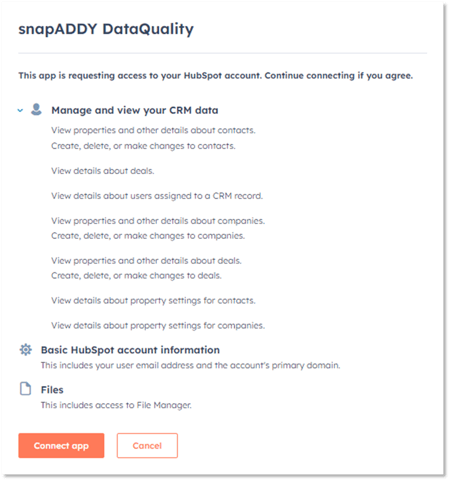
✅ Glückwunsch! Sie sind erfolgreich mit HubSpot verbunden. Sie können den Verbindungsstatus in den Einstellungen unter Systemintegrationen überprüfen.

Bitte beachten Sie, dass das HubSpot-Zugangs-Token abläuft und von Zeit zu Zeit erneuert werden muss. Das bedeutet, dass die DataQuality-App nach einer Weile die Verbindung trennt und Sie die Verbindung erneut herstellen müssen.
WICHTIG: Klären Sie mit Ihrem HubSpot-Administrator, dass alle notwendigen Berechtigungen gegeben sind. Hier finden Sie die Liste der Required Scopes für App-Installationen.
Die BenutzerInnen benötigen außerdem auf User-Account-Ebene die Berechtigungen zum Ansehen, Verändern und Löschen von Kontakten, Unternehmen, Deals und Dateien.

-png.png?width=688&height=452&name=image%20(18)-png.png)
Wenn dieser Schritt übersehen wird und das HubSpot-Zugangs-Token abgelaufen ist, können Sie sich möglicherweise nicht mit der DataQuality-App ohne die Erlaubnis des CRM-Admins verbinden.
